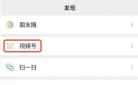如何使用淘宝助理批量打印快递单
淘宝生意越来越好,单子多了,靠手写已经跟不上节奏。幸好淘宝助理有批量打印快递单的功能。免去了我们写单子写到手抽筋的烦恼!今天就给大家简单介绍https://cmtimg.sulitui.com/uploads
1.首先打开淘宝助理,打印快递单必须设置一个快递模板。选择交易管理-模板管理如图:
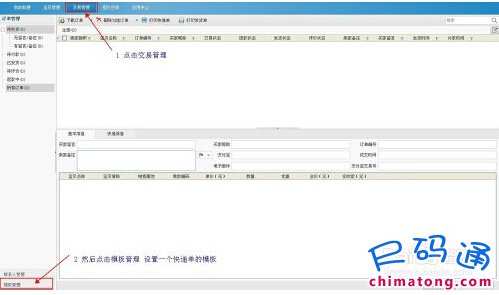
2.选择一个发货的快递,设置模板。在快递单上可以选择显示的内容除了收发件人信息外,还可以显示订单信息,买家留言等等。在右侧的工具栏里都可以添加,也可以选择性的精简!设置完成后一定记得保存。

3.模板设置完成后,我们开始下载需要发货的订单。点击下载订单的下拉小箭头选择全量下载,然后选择订单成交的时间,点击下载!这个需要等待一段时间https://cmtimg.sulitui.com/uploads
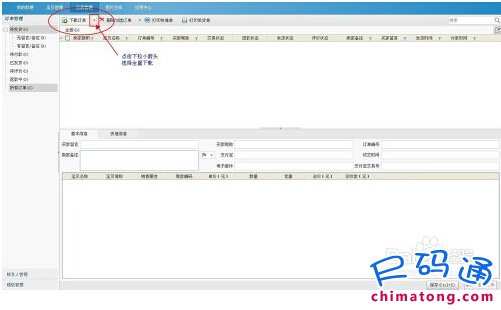

4.订单下载完成后,查看所有待发货订单,选中需要发货的订单,点击打印快递单,选择你的快递模板和快递公司,然后输入第一张快递单号,就可以开始批量打印了!
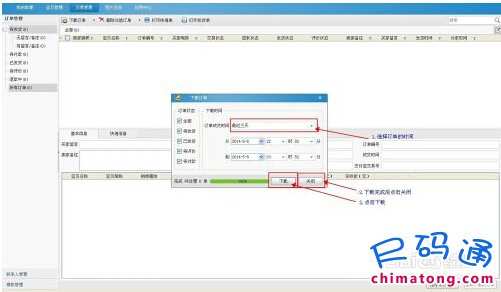
5.全部打印完成后记得要发货哦。点击批量发货-发货。这样整个批量打印过程就完成了!

淘宝助理5连接不上 始终登不上去
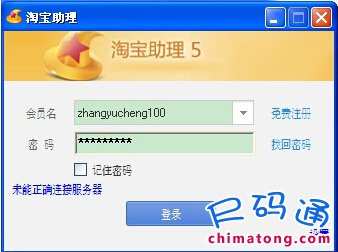
解决方法:
https://cmtimg.sulitui.com/uploads你点击右下角的设置,设置一个代理就好了,应该是网络的问题。
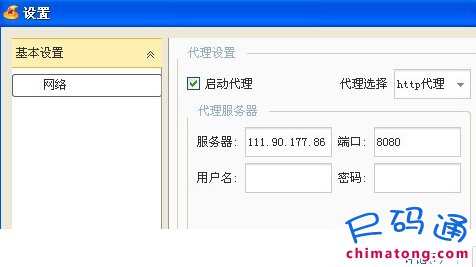
淘宝助理5.5版下载地址:http://zhuli.taobao.com/